如何解决win10系统电脑管家报错的问题?
更新时间:2021-01-22 21:32:19 来源:雨林木风官网 游览量: 76 次
如何解决win10系统电脑管家报错的问题?很多win10用户为了保证电脑的安全都会使用到电脑管家,但最近有win10用户反映在使用的时候遇到电脑管家报错的问题,这种情况该怎么办呢?下面就给大家分享一下win10系统电脑管家报错的解决方法。
win10系统电脑管家报错的解决方法:
1、同时按住“Windows+R”键,在搜索框里输入“regedit”命令,再点击“确定”。
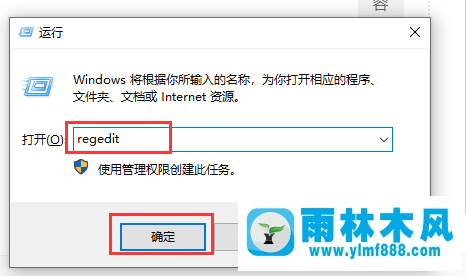
2、在注册表编辑表依次打开以下文件:HKEY_LOCAL_MACHINE\SOFTWARE\Tencent,并将“Tencent”项下的“TXSSO”删除。
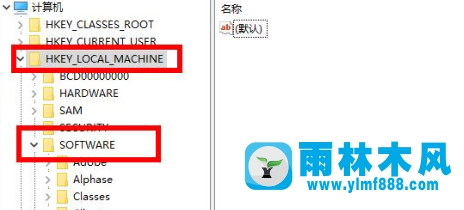
3、双击屏幕“此电脑”图标,依次打开以下文件“C:\Program Files\Common Files\Tencent”,并将里面的“TXSSO”删除。
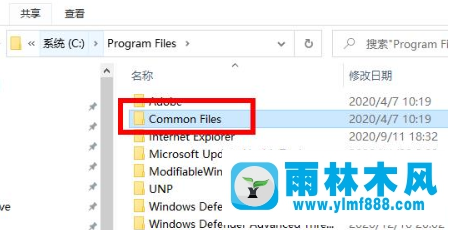
4、右键点击屏幕左下角的“开始”按钮,再右击“应用和功能”选项。
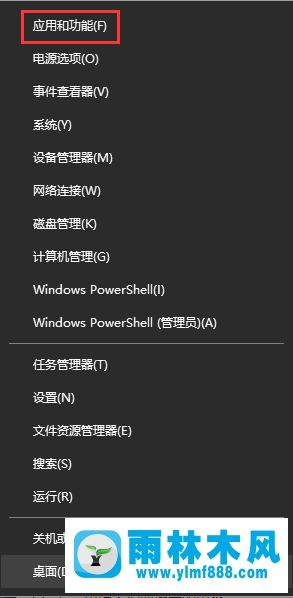
5、点击窗口右侧下拉最下方的“程序和功能”选项。
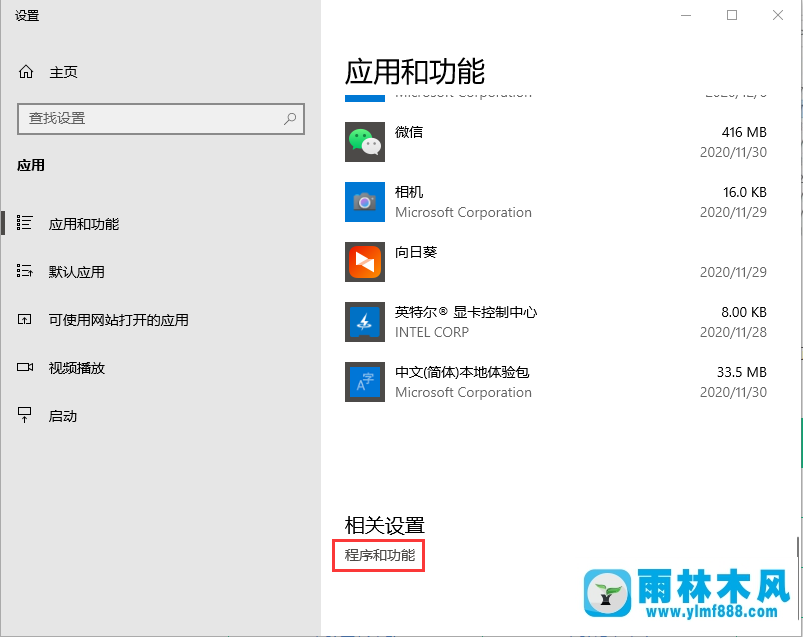
6、在窗口下的程序里找到电脑管家,点击鼠标右键,再点击“卸载/更改”,将电脑管家卸载之后重装即可。
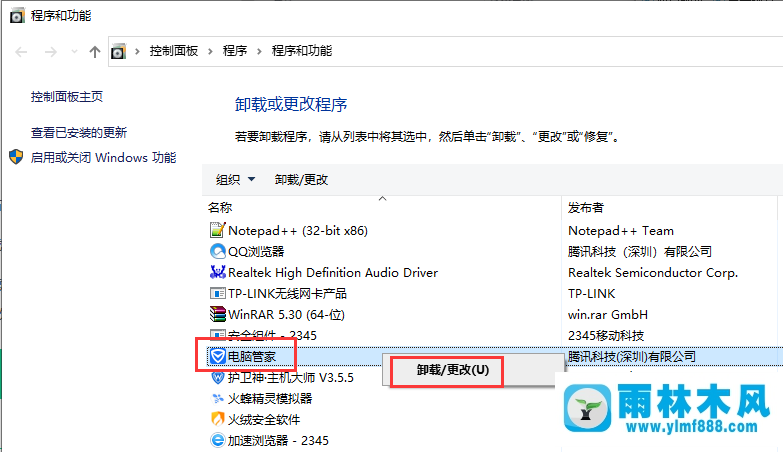
通过以上方法即可解决win10系统电脑管家报错的问题了,更多关于win10系统使用过程中的问题请多多关注本站!
本文来自雨林木风www.ylmf888.com 如需转载请注明!
雨林木风系统栏目
热门雨林木风系统教程
最新系统下载
-
 雨林木风 GHOST Win10纯净版(版本 2021-07-01
雨林木风 GHOST Win10纯净版(版本 2021-07-01
-
 雨林木风系统(Nvme+USB3.X)Win7 2021-07-01
雨林木风系统(Nvme+USB3.X)Win7 2021-07-01
-
 雨林木风系统(Nvme+USB3.X)Win7 2021-07-01
雨林木风系统(Nvme+USB3.X)Win7 2021-07-01
-
 雨林木风 GHOST Win10装机版(版本 2021-06-02
雨林木风 GHOST Win10装机版(版本 2021-06-02
-
 雨林木风系统(Nvme+USB3.X)Win7 2021-06-02
雨林木风系统(Nvme+USB3.X)Win7 2021-06-02
-
 雨林木风系统(Nvme+USB3.X)Win7 2021-06-02
雨林木风系统(Nvme+USB3.X)Win7 2021-06-02
-
 雨林木风系统Win7纯净版(Nvme 2021-05-07
雨林木风系统Win7纯净版(Nvme 2021-05-07
-
 雨林木风系统(Nvme+USB3.X)Win7 2021-05-07
雨林木风系统(Nvme+USB3.X)Win7 2021-05-07

